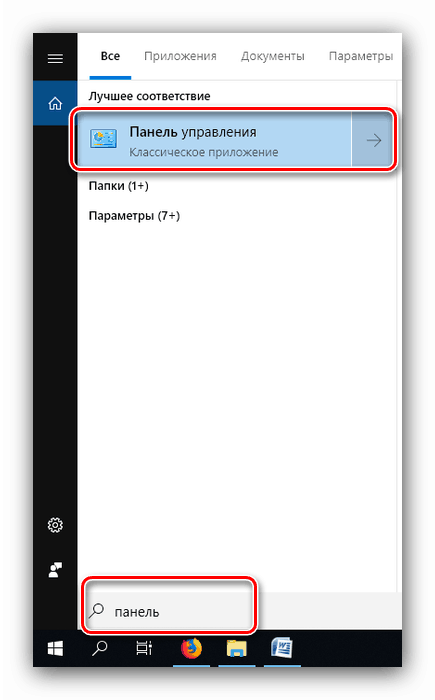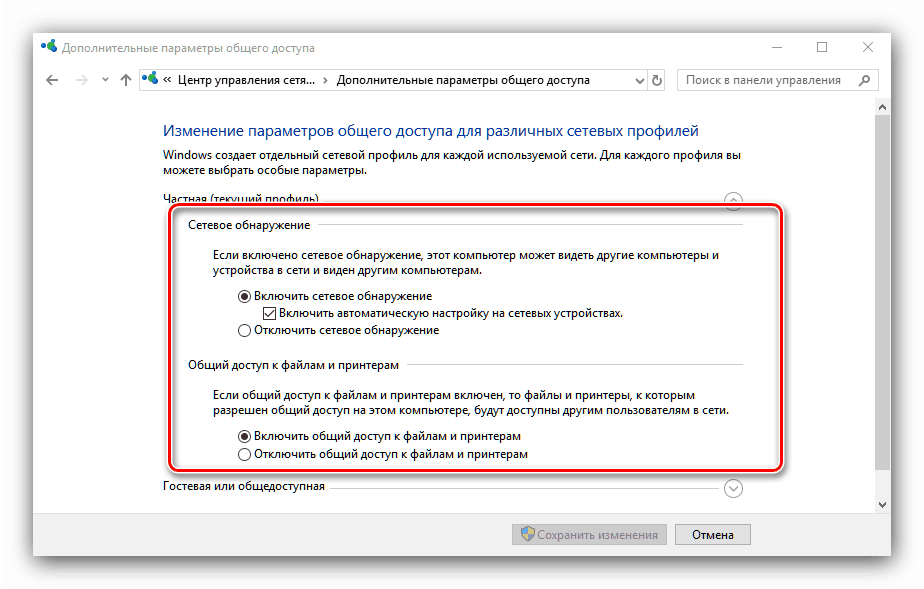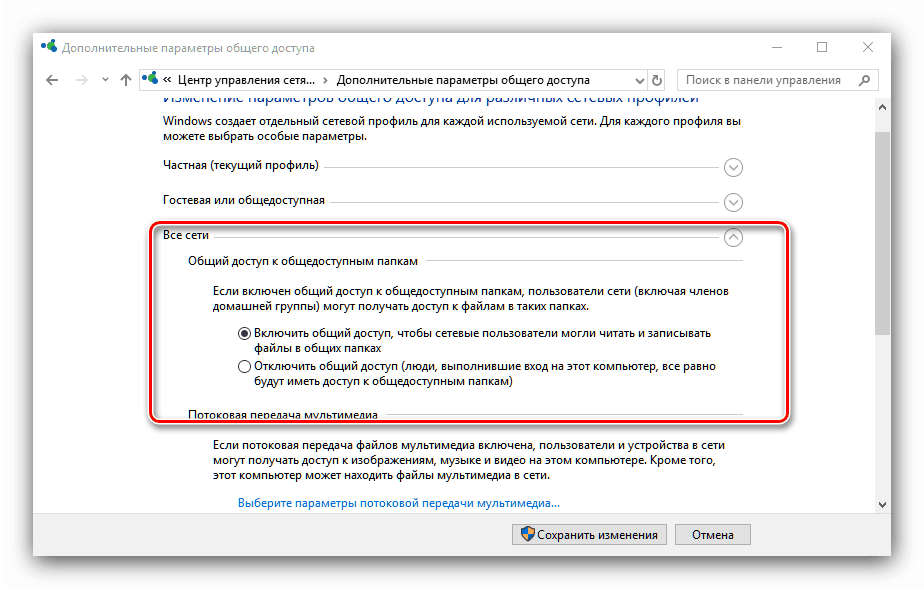Створення домашньої мережі на Windows 10
Домашня локальна мережа - дуже зручний інструмент, за допомогою якого можна полегшити собі завдання перенесення файлів, споживання і створення контенту. Ця стаття присвячена процедурі створення домашньої «локалки» на основі комп'ютера під керуванням Windows 10.
зміст
Етапи створення домашньої мережі
Процедура створення домашньої мережі проводиться поетапно, починаючи з установки нової домашньої групи і закінчуючи налаштуванням доступу до окремих папок.
Етап 1: Створення домашньої групи
Створення нової HomeGroup є найважливішою частиною інструкції. Ми вже докладно розглядали цей процес створення, тому скористайтеся інструкціями зі статті по посиланню нижче. 
урок: Налаштування локальної мережі в Windows 10 (1803 і вище)
Цю операцію слід виконати на всіх комп'ютерах, які призначені для використання в одній мережі. Якщо серед них є машини під управлінням «сімки», вам допоможе наступне керівництво. 
Детальніше: Підключення до загальної групи на Windows 7
Відзначимо також один важливий нюанс. Компанія Microsoft постійно працює над поліпшенням новітньої Віндовс, і тому часто експериментує в оновленнях, перетасовуючи ті чи інші меню і вікна. У актуальною на момент написання статті версії «десятки» (1809) процедура створення робочої групи виглядає так, як описано вище, тоді як у версіях нижче 1803 все відбувається по-іншому. На нашому сайті є інструкція, придатна для користувачів таких варіантів Віндовс 10, але ми все-таки рекомендуємо оновитися за першої можливості.
Детальніше: Створення домашньої групи на Windows 10 (1709 і нижче)
Етап 2: Налаштування розпізнавання мережі комп'ютерами
Не менш важливою стадією описуваної процедури є конфігурація мережевого виявлення на всіх пристроях домашньої групи.
- Відкрийте «Панель управління» будь-яким зручним способом - наприклад, знайдіть її через «Пошук».
![Відкрити панель керування для настроювання домашньої мережі в WIndows 10]()
Після завантаження вікна компонента виберіть категорію «Сети и интернет».
- Виберіть пункт «Центр управління мережами і загальним доступом».
- В меню зліва натисніть на посилання "Змінити додаткові параметри спільного доступу".
- Відзначте пункти «Включити мережеве виявлення» і «Включити загальний доступ до файлів і принтерів» в усіх доступних місцях профілів.
![Включити загальний доступ і мережеве виявлення для установки домашньої мережі в WIndows 10]()
Також переконайтеся, що активна опція «Загальний доступ до загальнодоступних папок», розташована в блоці «Всі мережі».![Загальний доступ до загальнодоступних папок для установки домашньої мережі в WIndows 10]()
Далі слід налаштувати доступ без пароля - для багатьох пристроїв це критично, нехай і порушує безпеку. - Збережіть налаштування і перезавантажте машину.
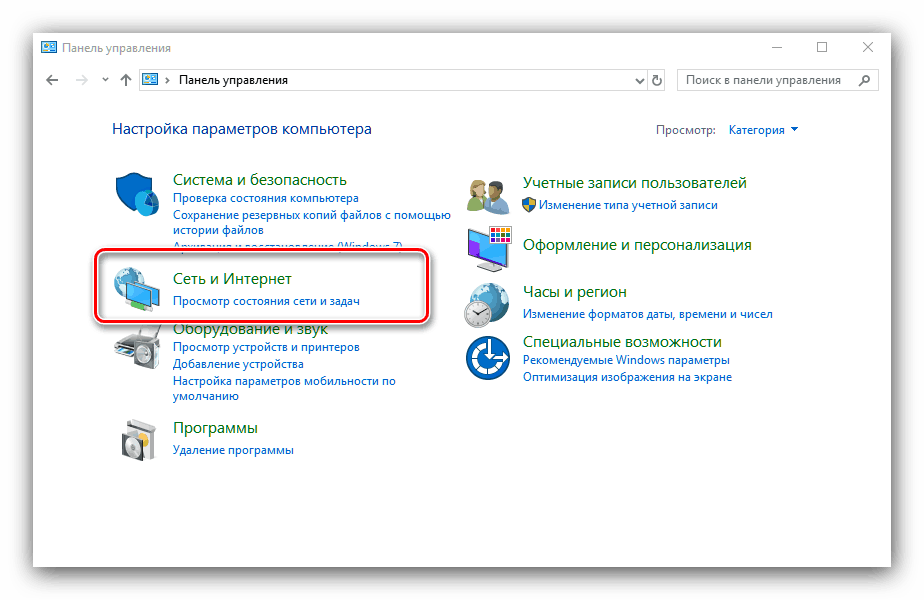

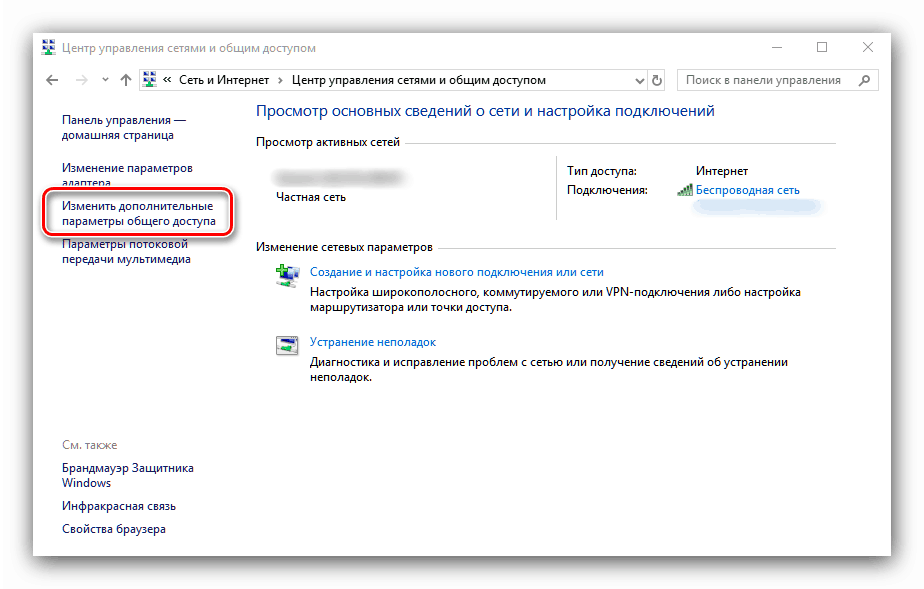
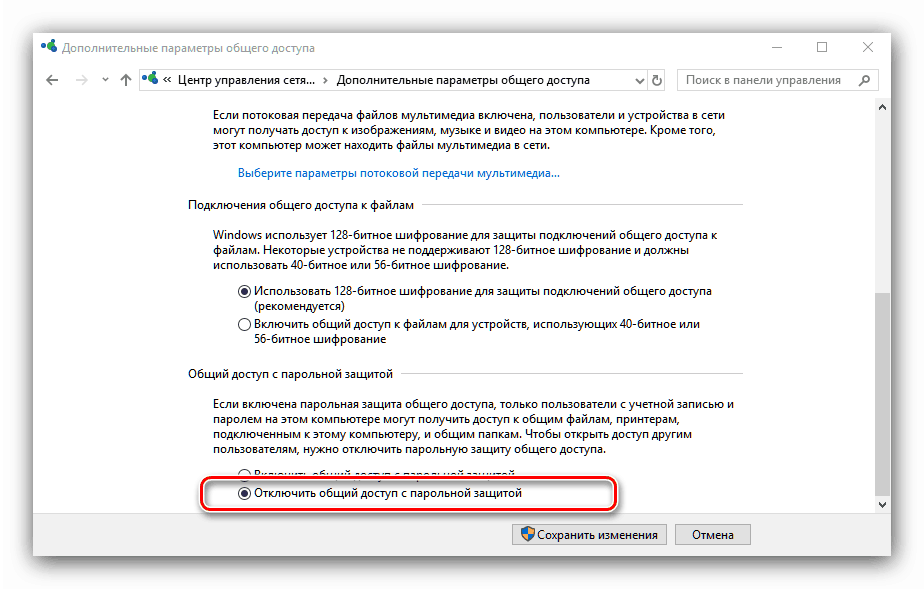
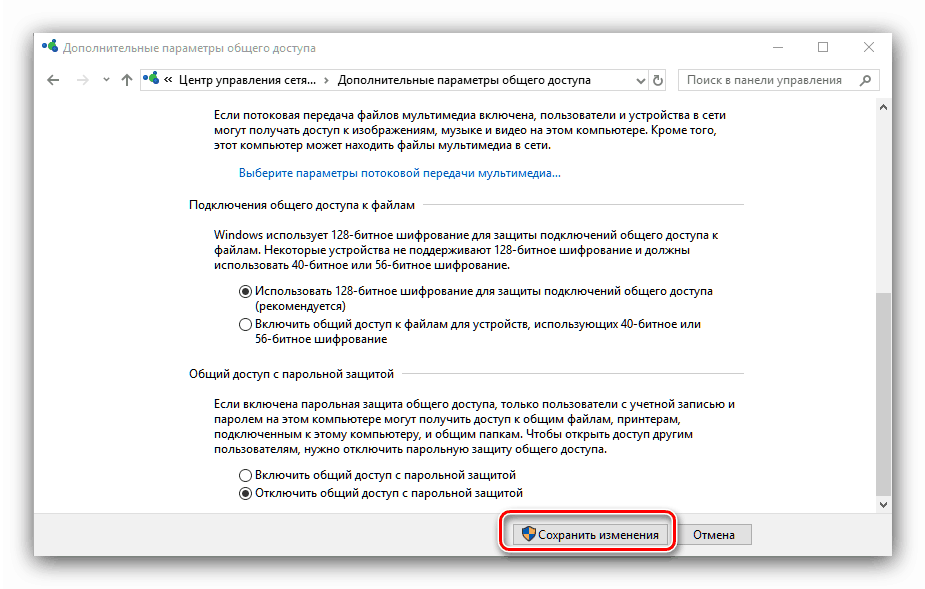
Етап 3: Надання доступу до окремих файлів і папок
Останній етап описуваної процедури - відкриття доступу до тих чи інших тек на комп'ютері. Це нескладна операція, яка багато в чому перетинається з уже згаданими вище діями. 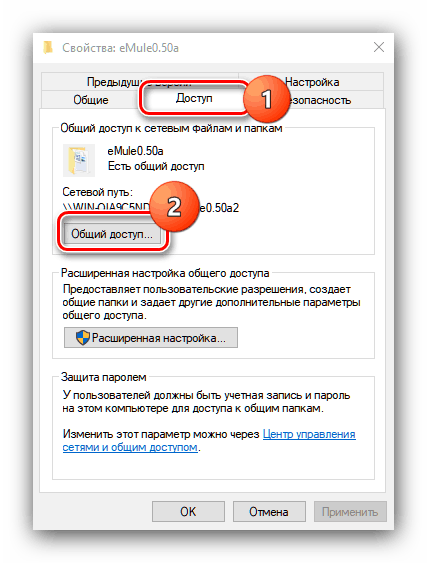
урок: Надання загального доступу до папок на Windows 10
висновок
Створення домашньої мережі на базі комп'ютера під керуванням Windows 10 являє собою нескладне завдання, особливо для досвідченого користувача.